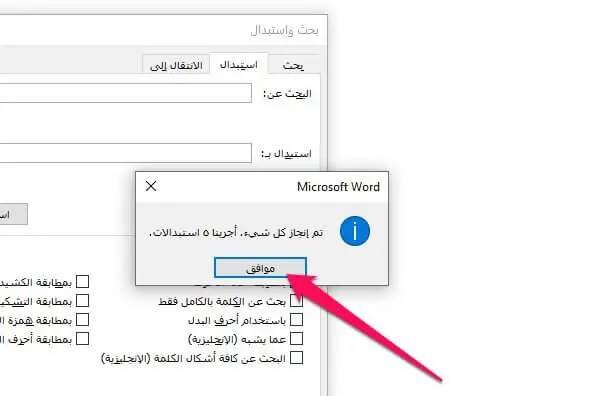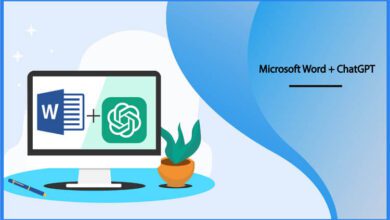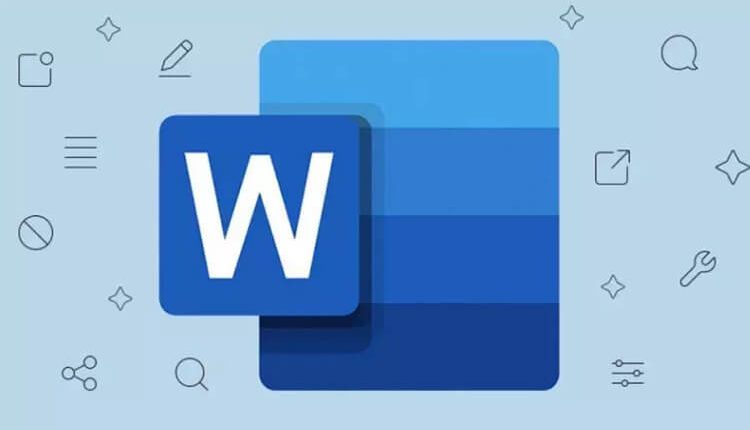
طريقة حذف كافة الصور من ملف Word بنقرة واحدة فقط
من البرامج التي لا غنى عنها بالنسبة للكثير من الأشخاص سواء كانوا طلاب أو معلمين أو مدونين أو حتى يعملون في شركات معينة هو برنامج Microsoft Word. حيث يمتلك هذا البرنامج شعبية كبير بين محبي الكتابة في كونه يوفر لهم الإمكانيات كافة لكتابة أفضل التقارير والمقالات وغيرها بشكل منظم ومرتب. حيث يمكنك كتابة النصوص وإضافة الصور والروابط وغيرها. كما ويمكن تنظيم المحتوى في ملف الوورد والتعديل عليه بطريقة رائعة جدًا.
ولكن ماذا لو قمت بكتابة مقال أو تقرير معين به العديد من الصور وفجأة وجدت نفسك بحاجة إلى حذف كافة الصور من ملف Word بشكل كامل؟ هل ستقوم بحذفها بشكل يدوي؟! بالطبع هذا الأمر سيكون صعب جدًا وسيستغرق الكثير من الوقت إذا رغبت في حذف صورة تلو الأخرى. ولكن في هذا الموضوع عبر موقع العربي موبايل، سنخبركم عن طريقة مذهلة ستمكنكم من إزالة جميع الصور من ملف الوورد بنقرة واحدة فقط. فإذا كنت مهتم تابع الموضوع حتى النهاية.
التعديل على ملف الـ Word وخفايا هذا البرنامج البسيط؟
إذا كنت تعتقد أن مهمة برنامج مايكروسوفت وورد هي كتابة النصوص فقط وإضافة الصور وتنسيقها فأنت مخطئ. فهذا البرنامج به العديد من الألغاز والخفايا التي يمكنك اكتشافها كل يوم. وبه الكثير من الحول التي ستساعدك على أداء مهامك بشكل سريع وبنقرات بسيطة فقط. فيمكنك استخدام القوالب الجاهزة في برنامج الـ Word والتعديل عليها بشكل سريع بدون أن يأخذ منك التنسيق الوقت والجهد. كما وهناك إضافات يمكنك إضافتها لبرنامج الوورد من أجل جعل الكتابة فيه أكثر احترافية ودقة من ذي قبل.
إلى جانب ذلك، هناك إضافة من أجل البحث عن الصور عبر الانترنت وإضافتها إلى مقالاتك وكتاباتك بشكل فوري بدون البحث عنها عبر محركات البحث الخاصة بالصور ومن ثم تنزيلها للحاسوب ومن ثم إضافتها للملف الخاص بك. ولكن إضافة الصور سيكون في المقابل هناك حاجة أخرى من أجل حذف أي من الصور التي لديك في ذلك الملف. فإذا قمت بإضافة العديد من الصور لملف الوورد وترغب في إزالة كافة الصور من ملف Word بنقرة واحدة فقط فهذا ممكن أيضًا بر أحد الخدع السرية في البرنامج.
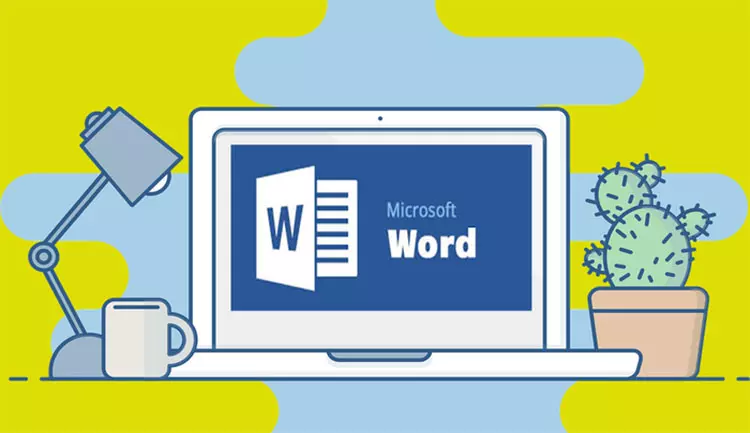
حيث يمكنك اعتماد هذه الخدعة وتطبيقها دائمًا على كافة ملفات التي تستخدمها لتصبح عملية التحرير عبر برنامج Microsoft Word أكثر سلاسة. والأمر يكمن عزيزي المتابع بإدخال كود معين عبر أداة داخل البرنامج وسيتم حذف الصور بلمح البصر كافة بشكل منظم. فإذا كنت مهتم بالتعرف على هذا الكود وهذه الطريقة فالدليل في الأسفل والخطوات ستكون هي طريقة نحو حذف كافة الصور من ملف Word بنقرة واحدة فقط بدون عناء عملية الحذف اليدوي المتعبة.
طريقة حذف كافة الصور من ملف Word بنقرة واحدة فقط
هذه الطريقة هي من أسهل ما تتوقع، وستساعدك على إنجاز أعمالك بكل سهولة واحترافية يمكنك تصورها. انظر إلى الخطوات أدناه وحقق هذه الاستفادة التي أنت تبحث عنها في القيام بمهامك كالمحترفين.
خطوات مسح جميع الصور من ملف وورد دفعة واحدة
يجب أن تعلم أن هذه الطريقة تصلح مع كافة إصدارات برنامج Microsoft Word. ففي البداية أنت بحاجة إلى أن تقوم بفتح الملف الذي تريد حذف الصور منه.
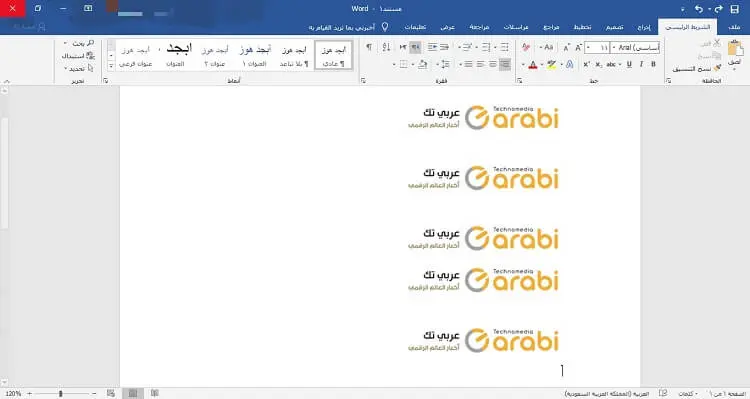
بعد ذلك، انقر من لوحة المفاتيح على الأزرار Ctrl + H وذلك من أجل إظهار أداة تسمى أداة البحث والاستبدال والتي سنعتمد عليها هنا.
من هذه النافذة التي ظهرت لك، يجب أن تنقر على علامة التبويب استبدال في الأعلى كما هو ظاهر لك. وبعدها انقر على حقل البحث عن: نقرة واحدة. ومن ثم في الأسفل اضغط على خيار خاص.
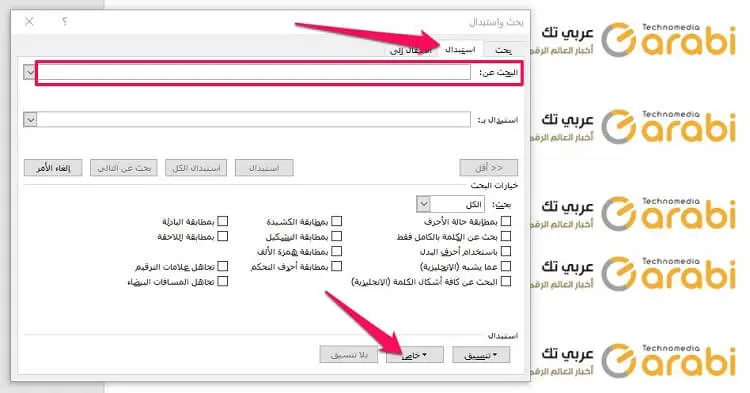
هنا ستظهر لك قائمة منبثقة من خيار خاص. منها يجب أن تبحث عن خيار الرسوم وتضغط عليها ضغطة واحدة.
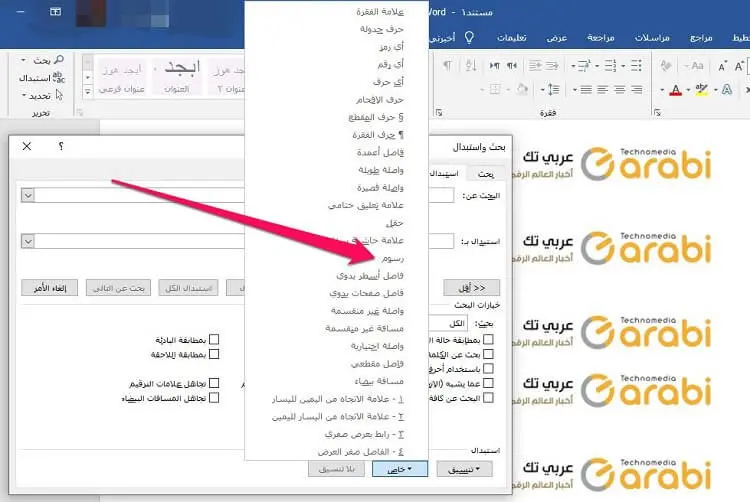
وفي النهاية ستجد أنه قد تم كتابة الرمز ^g في خانة البحث عن. وهو الخيار المسؤول عن حذف كافة الصور من ملف الوورد بنقرة واحدة دفعة واحدة من هذا الملف. ومن أجل بدء الحذف انقر على خيار استبدال الكل كما هو واضح لك أدناه.
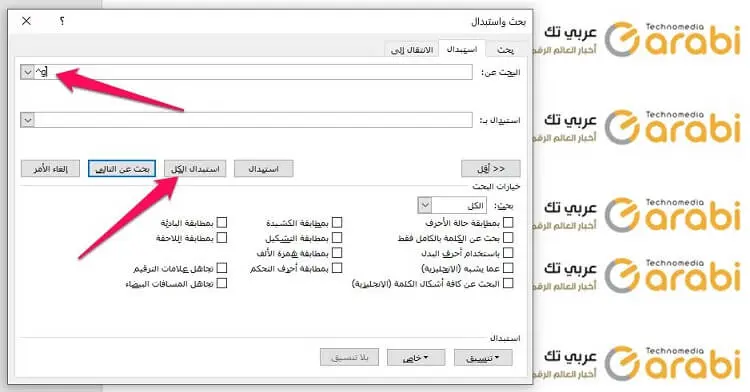
هنا اضغط على كلمة موافق، وبهذا ستجد أنه قد تم حذف أي صورة يتضمن عليها ملف الـ Word هذا بنقرة واحدة ودفعة واحدة معًا.